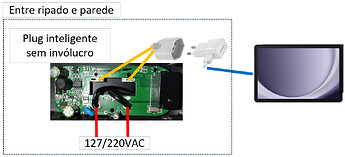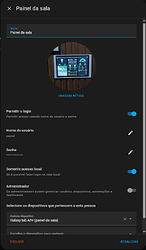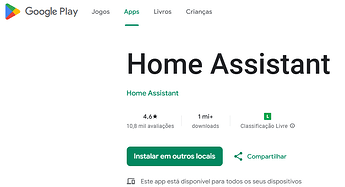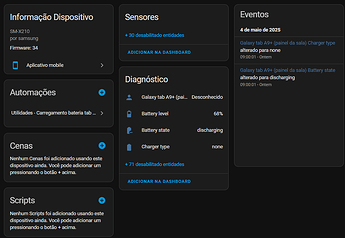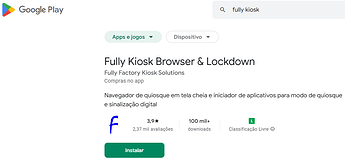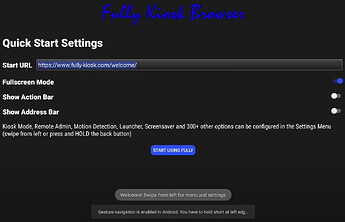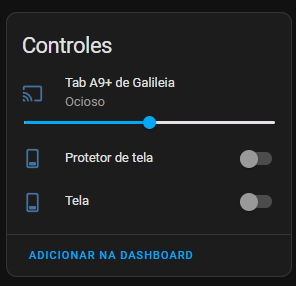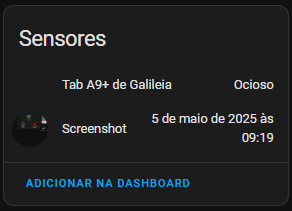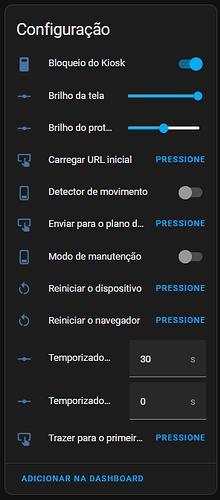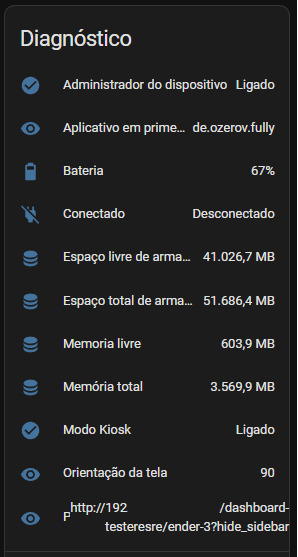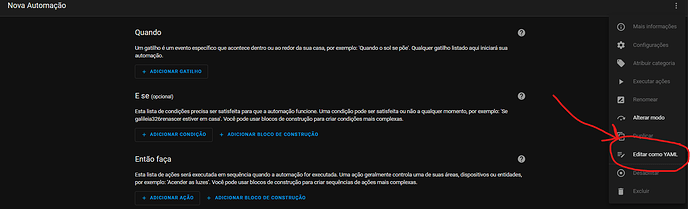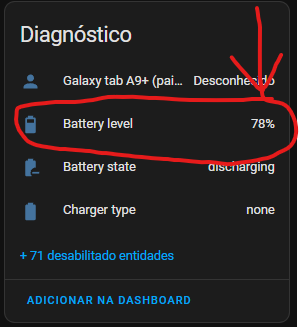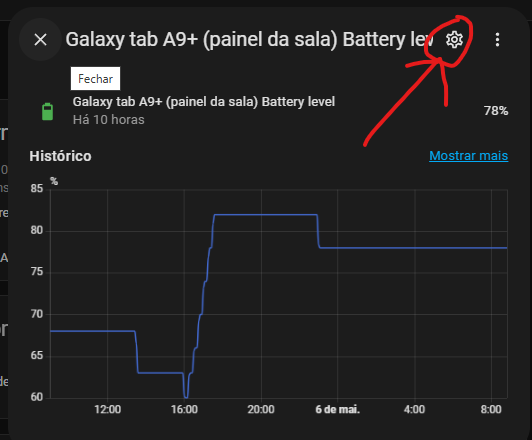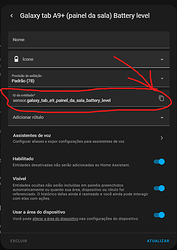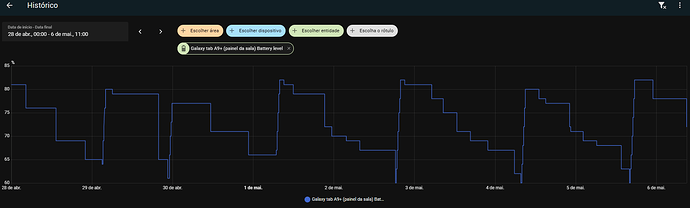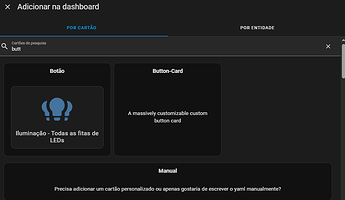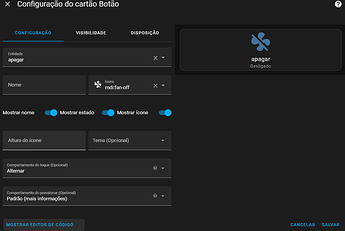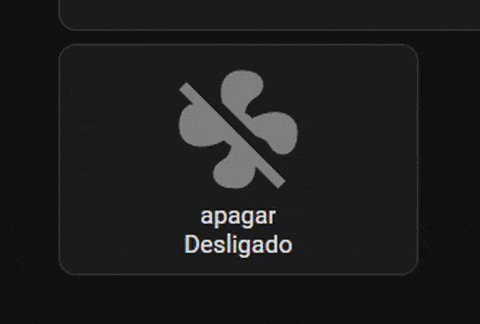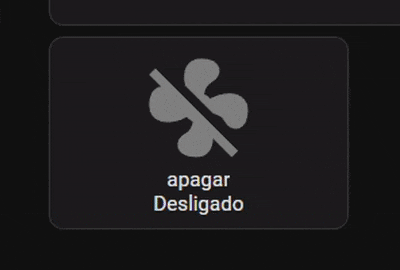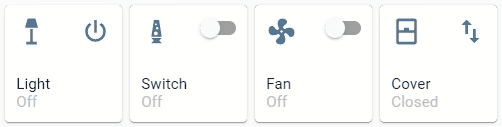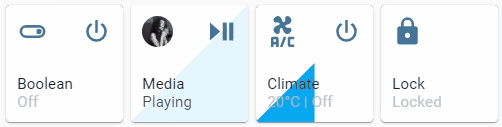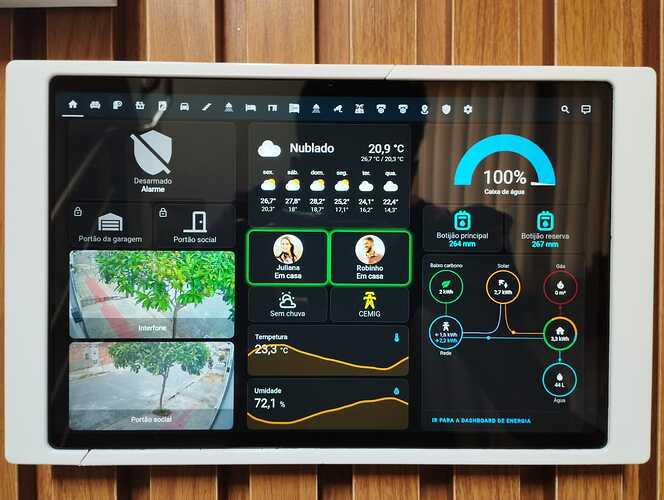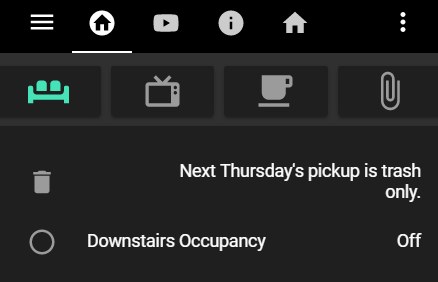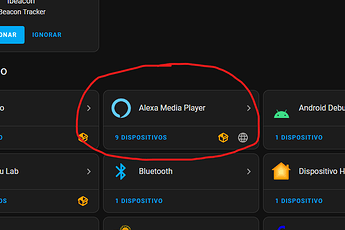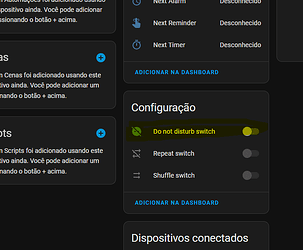Vamos conectar o tablet/Fully kiosk ao home assistant.
Criando um usuário para o Tablet:
No seu home assistant vá em Configurações > Pessoas > + Adicionar pessoa e crie um usuário para o Tablet, gosto de permitir somente acesso local.
Esse passo é importante pois a informação do nível da bateria será enviada pelo app do home assistant e não pelo fully kiosk, já aconteceu do App Fully Kiosk fechar sozinho (aconteceu uma única vez) e a informação do nível de bateria parou de ser atualizada no home assistant.
Instale a aplicativo home assistant no tablet e faça o login com o usuário criado.
Com isso em configurações > dispositivos & serviços > Aplicativo mobile já será possível ver os sensores do tablet inclusive o nível de bateria que será utiliado para automação do carregamento:
Instalando o fully kiosk no tablet:
Vá a play store e pesquise por Fully Kiosk Browser & Lockdown e instale:
Após instalar abra o aplicativo, em start URL coloque a URL inicial do seu home assistant, ou de um dashboard específico, então clique em start using fully.
Algumas configurações interessantes do fully kiosk (para acessar arraste o dedo do canto esquerdo da tela para o meio dela) todas elas podem ser consultadas aqui em configuration.
Web content settings:
Start URL é a página que será aberta;
Web Browsing Settings:
Enable Pull to refresh (para atualizar a página) On;
Device Management:
Keep Screen On;
Unlock screen On;
Motion Detection ( PLUS ) se você quiser que o tablet ligue automaticamente a câmera quando uma pessoa se aproximar, isso consumirá mais bateria pois usa a câmera do tablet:
Enable Visual Motion Detection On selecione a câmera correta normalmente a frontal;
Detector Sensitivity para mudar a sensibilidade da detecção 0-100;
Detector Frame Rate 1 - 25 frame rate menor = menor consumo da bateria
no meu caso resolvi deixar a tela ligando de acordo com o sensor de presença.
Remote Administration ( PLUS )
Enable Remote Administration On;
Remote Admin Password (crie uma senha );
Essa configuração permitirá que o home assistant controle o fully kiosk/tablet;
Remote Admin from Local Network mostrará o IP para conectar o tablet ao home assistant;
Enable Camshot on Remote Admin cria um foto a cada detecção pela câmera;
Enable Screenshot on Remote Admin disponibiliza a imagem da tela em exibição no tablet;
Há várias configurações o céu é o limite.
Obs: Todas as configurações com ( PLUS ) ao serem ativadas faz com que uma marca de água apareça na tela, mas fica 100% funcional… Caso goste de fato do fully kiosk vale a pena pagar a licença uma única vez 7.90 € = R$ 50,51.
Ao voltar Fully kiosk solicitará as permissões para controle do tablet.
Vá ao home assistant configurações > dispositivos & serviços > + Adicionar integração adicione a integração Fully Kiosk Browser coloque o IP informado em Remote Admin from Local Network no tablet e também a senha criada em Remote Admin Password.
Assim o home assistant já possui controle do tablet:
Repere que os ícones ficam muito pequenos, ruim para o usuário… Nos próximos posts falo sobre o custom button card para criar um dash board simples para o tablet.
Fonte 1 Smart Home Circle
Fonte 2 Everything Smart Home
Fonte 3 Mark Watt Tech
![]() então resolvi criar um painel específico para o home assistant.
então resolvi criar um painel específico para o home assistant.